Антикварные вещи и стилизованные под старину предметы всегда вызывают интерес. Поэтому виртуальный альбом в стиле ретро это не только отличный шанс привлечь к фотографиям внимание, но и беспроигрышный способ выделиться на YouTube, Вконтакте и других интернет-площадках. Сделать такой проект можно в программе для создания видеороликов из фото «ФотоШОУ PRO»:
Понравилось слайд-шоу? В статье мы детально остановимся на всех этапах создания такого ролика в редакторе «ФотоШОУ PRO». Вооружившись базовыми правилами, вы создадите подобное из своих снимков буквально за полчаса.
Содержание статьи:
Секреты создания эффектной заставки
Хотите, чтобы слайд-шоу увлекало зрителей с самых первых секунд? В таком случае особое внимание уделите заставке. Например, в начале фотоальбом может лежать на столе, а затем плавно открываться. Добиться такого эффекта достаточно просто.
Шаг 1. Выберите фон для слайда. В идеале он должен ассоциироваться со стариной. Это может быть коллаж из винтажных снимков, замысловатый ретро-узор или любое другое подходящее изображение. Если фон кажется вам скучным, оживите его при помощи эффектов из коллекции программы: добавьте снежинки, листья или нотную азбуку. Настраивайте количество и размер задействованных элементов по своему усмотрению.

Шаг 2. Добавьте обложку. Настройте её размер и положение в начале показа, затем переходите к разработке анимации. В одноименной вкладке добавим четыре ключевых кадра и настроим их:
- первые два ключевых кадра остаются без изменений;
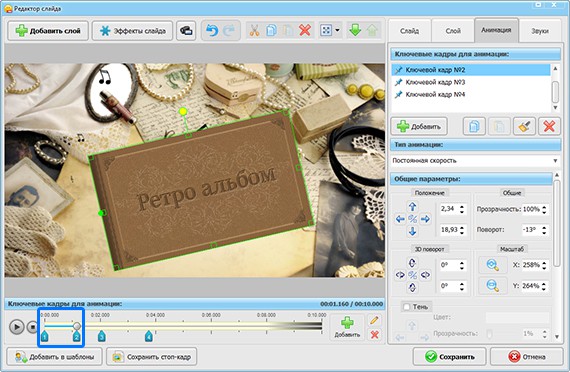
- на третьем кадре увеличиваем масштаб обложки и выравниваем ее по центру;
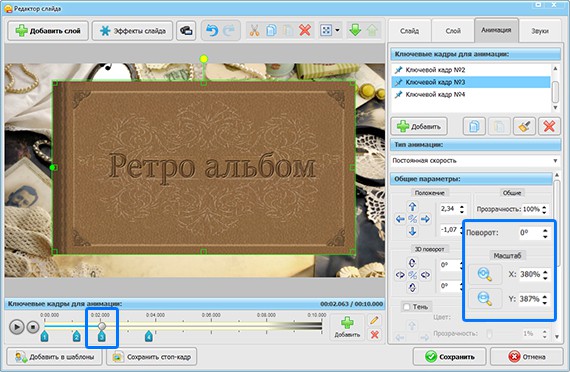
- в четвертом ключевом кадре добавляем 3D-поворот влево на 180 градусов.
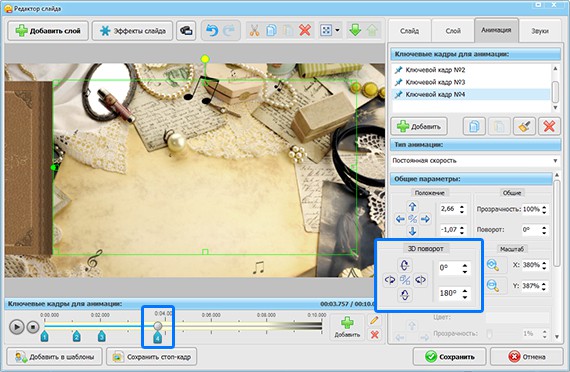
Шаг 3. Загрузите подложку альбома и фотографию. Важно проследить за тем, чтобы обложка и подложка (задняя обложка и страница в данном случе - один слой) имели одинаковый размер и находились чуть ли не вплотную друг к другу. С фото проще: вы можете поместить его на любое место и даже «вклеить в альбом» сразу несколько снимков. При желании добавьте декор: уголки, узоры и прочие элементы, которые сочтете уместными.
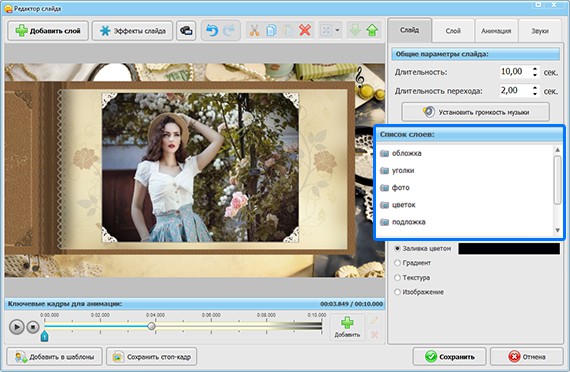
Для этих слоев настройте одинаковую анимацию. В первой и второй точках они будут полностью невидимыми. Этого можно добиться, поставив в графе «Прозрачность» 0. Третий ключевой кадр расположите рядом со вторым и выставите в качестве прозрачности 100%. Отрегулируйте время показа слоев так, чтобы они появлялись после открытия обложки.
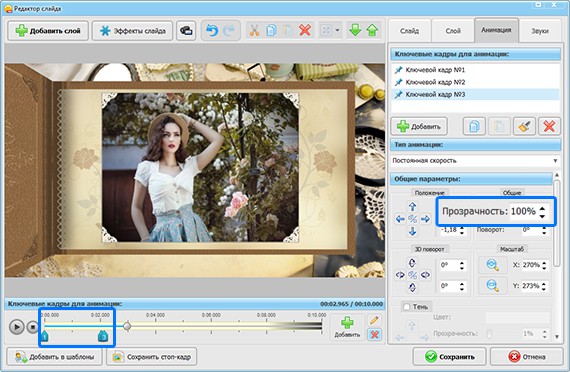
Шаг 4. Настройте приближение слайда. Воспользуйтесь функцией «Управление камерой». Принцип работы с инструментом прост: вам нужно добавить ключевые кадры и подобрать параметры для них. Пусть камера начинает движение только после полного открытия обложки: первый и второй ключевые кадры мы не изменяем. В третьей ключевой точке добавляем плавное приближение.
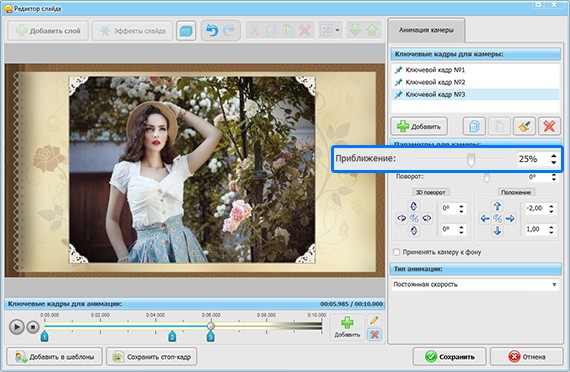
При необходимости вы можете подписывать фотографии. Для этого вновь щелкните по кнопке «Добавить слой» и выберите тип текста — в ФотоШОУ PRO можно реализовать любые идеи оформления заголовков и надписей.
Как создать страницы альбома
Сохраните все настройки в редакторе слайда и вернитесь в основное рабочее меню программы. Настало время создать другие листы с фотографиями.
Шаг 1. Дублируйте первый слайд. Для этого правой кнопкой мыши кликните по нему и выберите «Правка» > «Дублировать слайд».
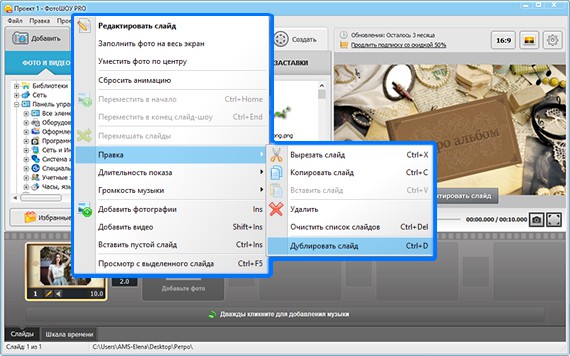
Отредактируйте его:
- удалите анимацию обложки. Для первого ключевого кадра задайте поворот на 180 градусов. Так альбом будет уже открыт в начале показа этого слайда на экране.
- поменяйте фотографию и клипарт (при желании). Уберите всю настроенную анимацию для них.
- скорректируйте настройки 3D-камеры. Выставите для первого ключевого кадра приближение, которое было прописано у третьего. Остальные отметки на таймлинии удалите.
Шаг 2. Сохраните внесенные изменения. Создайте столько копий слайда, сколько фотографий хотите добавить. Замените снимки на новые через редактор.
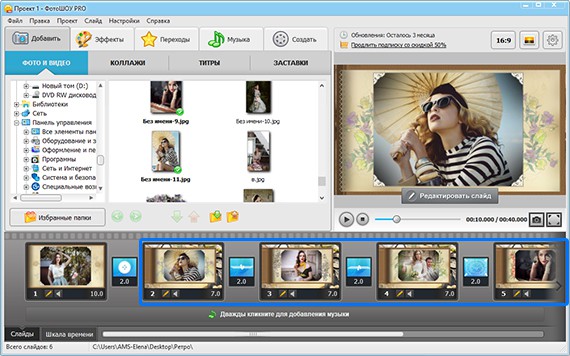
Шаг 3. Добавьте анимацию перелистывания страниц. Откройте раздел «Переходы». Подходящие варианты анимации вы найдете в группе «3D-переходы». Выделите пресет щелчком мыши и кликните по кнопке «Применить ко всем».
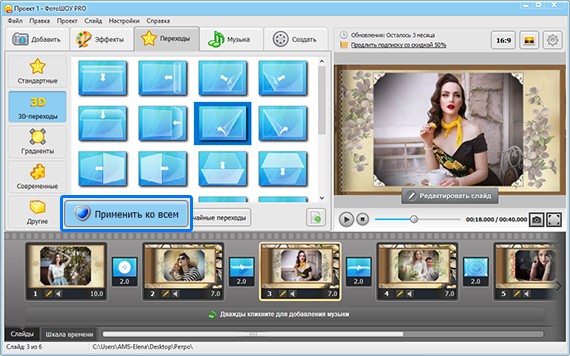
При желании в последнем слайде вы можете добавить эффект «закрывающейся обложки». Для этого в редакторе слайда для соответствующего слоя в графе «3D-поворот налево» пропишите 0.
Вы значительно улучшите слайд-шоу, если встроите в него подходящую музыку: трек можно подобрать в коллекции программы или загрузить с компьютера.
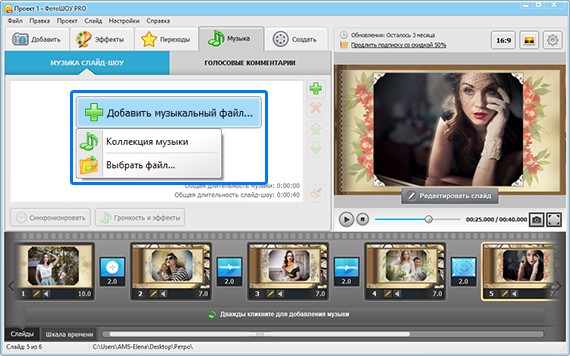
Теперь вы знаете, как создать эффектный ретро альбом, который надолго запомнят ваши близкие и друзья. Установите ФотоШОУ PRO и начните работу над ним уже сегодня! Готовый видеоальбом можно сохранить на компьютере, записать на диск или подготовить к загрузке в интернет.



